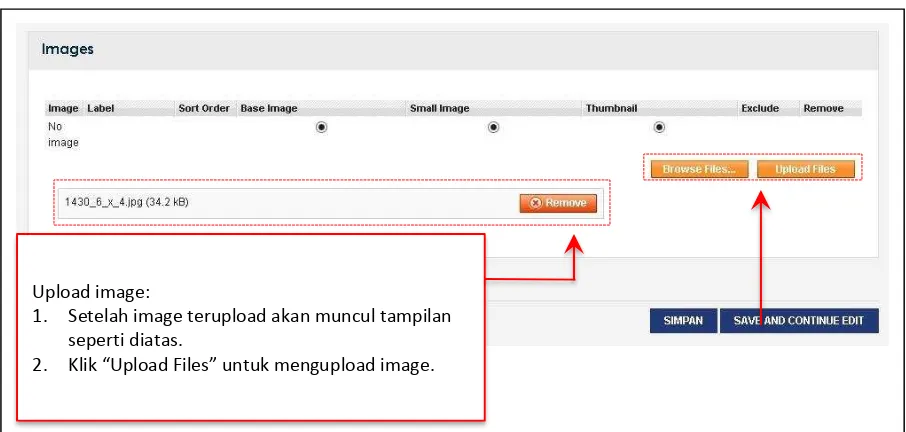1
USER MANUAL
2
DAFTAR ISI
DAFTAR ISI ... 2
I. Login & Pengaturan Akun ... 3
1.1 Login Vendor ... 3
1.2 Lupa Password ... 5
1.3 Mengubah Username dan Password ... 7
II. Menambahkan dan Mem-publish Produk ... 8
2.1 Menambahkan Item Produk Baru ... 8
2.2 Mem-publish Penambahan Item Produk Baru ... 11
III. Pengaturan Stok Produk dan Menindaklanjuti Order ... 12
3.1 Pengaturan Stok Produk ... 12
3
I.
Login & Pengaturan Akun
1.1 Login Vendor
Setelah mendapatkan Akun, untuk masuk (Log-in) ke dalam akun Vendor pada e-Catalog, Vendor dapat mengakses melalui:
Http://inamart.id/mp/vendor
Tampilan Log-in pada e-Catalog – Vendor interface
Tampilan Dashboard e-Catalog – Vendor interface
Untuk Log-in, silakan isi: A. Username
B. Password
Ke udia klik to ol LOGIN .
(Apabila lupa password, silakan klik e u Forgot Password
Tampilan dari order / pembelian yang sudah masuk (List Order)
Filter tampilan List order, berdasarkan:
4
Tampilan Setting e-Catalog – Vendor interface
Tampilan Stock e-Catalog – Vendor interface
Bagian Vendor interface untuk mengatur informasi dan data-data Vendor.
Pengaturan ketersediaan barang (stock).
- Status stock = In stock / Out of Stock.
- Stock Qty = Jumlah stock
5
Tampilan Product Edit e-Catalog – Vendor interface
1.2 Lupa Password
Apa ila Ve dor lupa pass ord, silaka klik e u Forgot Password ya g ada di hala a Log-in.
Masukan alamat email Vendor di kolomnya, dan klik to ol Reset password . Ke udia siste akan memberikan email ke alamat email Anda, yang berisi link untuk pembuatan password baru.
U tuk pe uata pass ord aru terse ut, asuka pass ord aru di kolo Password baru da
ula gi di kolo Konfirmasi Password , ke udia klik to ol Reset Password . De ga de ikia ,
Anda sudah memiliki password baru.
Menu untuk untuk me-reset dan membuat
6
Tampilan Permintaan Reset Password Melalui Email
Tampilan Link Reset Password yang Dikirimkan via EMail
Masuka Alamat Email di kolom-nya, kemudian klik tombol
Reset Password
7
Tampilan Reset Password Baru
1.3 Mengubah Username dan Password
Untuk mengubah Username dan Password, dapat dilakuka elalui e u Setting , silaka u ah username dan password seperti yang diinginkan.
Perlu diingat, pengubahan USERNAME harus berupa alamat Email perusahaan Vendor. Hal ini dikarenakan, username / alamat email tersebut yang dijadikan kontak point dari sistem ke Vendor.
Tampilan Menu Setting dari Akun vendor
Untuk membuat password baru: 1. Masukan password baru 2. Konfirmasi password baru 3. Klik to ol ‘eset Pass ord
Untuk mengubah username dan password:
8
II.
Menambahkan dan Mem-
publish
Produk
2.1 Menambahkan Item Produk Baru
Untuk menambahkan produk yang akan ditampilkan pada e- atalog, klik e u P‘ODUCT EDIT , pilih. Kemudian pilih Type Product dari dropdown menu (contoh: ATK), dan pilih Sub Type Produk dari dropdo e u lai ya o toh: Offi e “upplies . “etelah itu, klik to ol Add Ne Produ t .
Tampilan Product Edit e-Catalog – Vendor interface
Selanjutnya sistem e-Catalog akan menampilkan form penambahan jenis Produk beserta keterangan-keterangan tentang produk tersebut, meliputi:
1. Nama produk
2. Merek 3. SKU
4. Material number
5. Deskripsi Singkat (Ringkasan deskripsi produk) 6. Deskripsi produk.
7. Harga produk 8. Berat produk 9. Harga diskon 10. Jumlah stok 11. Status stok
12. Status Produk (Enable/Disable)
13. Menu upload image / gambar-gambar dari produk tersebut.
Setelah semua keterangan produk diisikan, kemudian simpan (save) produk tersebut dengan cara:
1. Klik e u “a e Simpan produk dan kembali ke menu Produ t Edit u tuk memasukan
produk lainnya.
2. Klik e u “a e a d Co ti ue Edit Simpan dan masih tetap di halaman produk yang
sedang di edit.
1. Pilih Type Product 2. Pilih Sub Type Product 3. Klik to ol Add New
9
Tampilan Add New Product
Tampilan Add New Product – Upload Image- Step 1 (Gambar)
Isikan keterangan produk: 1. Nama produk
2. Merek 3. SKU
4. Material number 5. Deskripsi singkat 6. Deskripsi produk 7. Harga produk 8. Berat produk 9. Harga diskon 10. Jumlah stok 11. Status stok 11. Status Produk (Ringkasan deskripsi produk)
Lanjut halaman berikut
Upload image:
10
Tampilan Add New Product – Upload Image – Step 2 (Gambar)
Tampilan Add New Product – Upload Image – Step 3(Gambar) Upload image:
1. Setelah image terupload akan muncul tampilan seperti diatas.
2. Klik Upload Files u tuk e gupload i age.
Upload image:
1. Berikut adalah tampilan image yang terupload 2. Isikan Sort order sebagai urutan tampilan
gambar
3. Ceklis pemilihan pengaturan tampilan image Base I age , “ all I age da Thu ail . 4. Klik to ol SIMPAN atau “AVE AND
11 2.2 Mem-publish Penambahan Item Produk Baru
Setelah produk selesai ditambahkan dan disimpan ke database e-Catalog, produk secara otomatis akan ditampilkan di daftar Product Edit.
Tampilan Status System Product
Tampilan Produk – Published pada Web e-Catalog 1. System status = Disabled, menandakan produk
dalam keadaan tidak di publish atau unpublish. 2. System status = Published, manandakan produk
12
III.
Pengaturan Stok Produk dan Menindaklanjuti Order
3.1 Pengaturan Stok Produk
Pe gatura stok produk dapat dilakuka pada e u Stock . Pada e u i i dapat dilakuka
pengaturan status stok (Stock Status) dari sebuah produk, yaitu: 1. In Stock – Stok produk tersedia.
2. Out of Stock – Produk sedang tidak tersedia.
Pengaturan ketersediaan (stok) produk lainnya pada menu ini adalah Stock Qty (Quantity), yaitu pengaturan terhadap jumlah produk yang tersedia.
Untuk Mengatur status I de t pada produk dapat dilakuka de ga e gisi Stock Qty (Quantity)
de ga a gka 0 da status In Stock
Untuk mengupdate perubahan ketersediaan / stok dari produk, klik to ol Update Information on This Page , siste aka oto atis e per aharui da e yi pa i for asi ketersediaa produk tersebut.
Tampilan Stock e-Catalog – Vendor interface
Pengaturan ketersediaan barang (stock).
- Status stock = In stock / Out of Stock.
- Stock Qty = Jumlah stock
13 3.2 Memeriksa dan Menindaklanjuti Order
Tampilan Daftar Order pada Menu Dashboard
Ta pila hasil Dow load Packi g “lip
- Daftar / List produk yang telah di-order oleh user
Menu untuk
e do load Pa ki g “lip ya g dipakai u tuk pengiriman
Menu / button untuk melihat order produk secara detail.
14
Tampilan Detail Order
Status Order:
1. Order ID = Nomor Order
2. Order Date = Tanggal pemesanan
3. Available On = Tanggal ketersediaan produk 4. Delivery method = Metode pengiriman 5. Status = Status pengiriman
15
Tampilan Detail Order – Detail Pengiriman
Tampilan Detail Order – Metode Pengiriman
Metode Pengiriman :
1. Carrier = Metode / penggunaan jasa pengiriman 2. Carrier Title = Nama carrier selain yang ada di List 3. Add Tracking ID = Isi dengan nomor pengiriman 4. Add Comment = Isi dengan data yang dibutuhkan /
diminta oleh pembeli.
5. Change Status = Status pengiriman dari order tersebut (Contoh: Delivered / Diterima)
Detail Delivery:
1. Alamat Pengiriman = Alamat pengiriman produk 2. Tracking IDs = Nomor ID untuk tracking shippment 3. Partial Availability = Jumlah produk yang tersedia 4. Delivery method = Informasi ketersediaan order 5. Quantity Available = Isi jumlah order yang tersedia /
siap kirim.